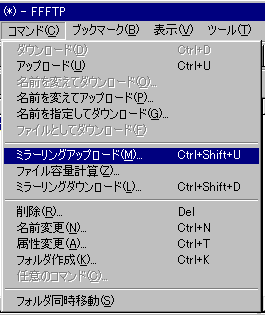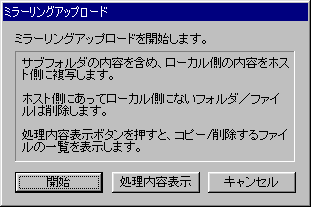Support−サポート
- プロバイダーZEROのホームへ>
- サポート>
- 設定マニュアル>
- FTPの設定(ホームページ)
設定マニュアル「FTPの設定(ホームページ)」
設定方法
FFFTP
インストール
- 1.ダウンロードなどで保存した「ffftp-1.68a.exe」をダブルクリックすると、 インストールを開始します。

- 2.「インストール先を指定してください。」というダイアログが出たら、 任意の場所を指定します(ここでは”C:\Program Files\FFFTP”フォルダにしています)。
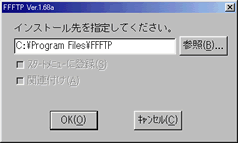
ホストの設定
- 1.FFFTPアイコンをクリックし、FFFTPを起動します。

- 2.お客様のメールアドレスを入力し、OKボタンを押します。
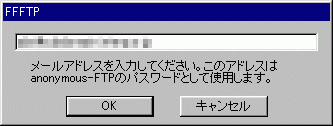
- 3.「ホスト一覧」のダイアログが出たら、「新規ホスト」を押します。
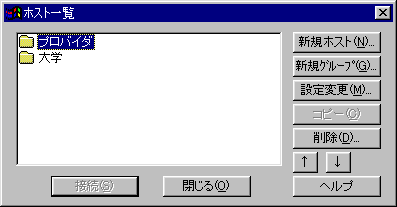
- 4.「ホストの設定」ダイアログで下記の通りに設定し、 OKボタンを押して設定は終了です。
-
ホストの設定名 任意 (例:ZERO) ホスト名(アドレス) ftp.zero.jp ユーザ名 メールアドレス パスワード/パスフレーズ メール用パスワード ローカルの初期フォルダ (空欄) ホストの初期フォルダ (空欄) 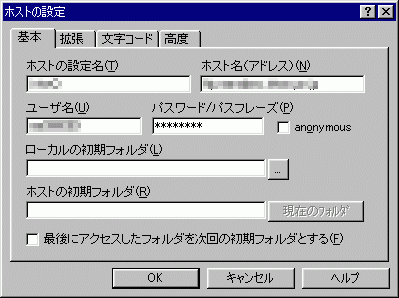
ホストへの接続
- 1.「ホスト一覧」から「ZERO」を選び、「接続」ボタンを押します。
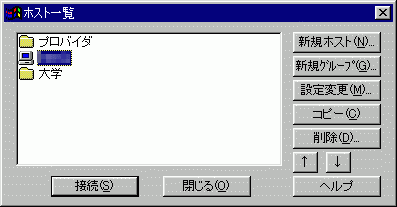
- 2.「ホスト一覧」が起動しない場合は、「接続」→「接続」を選びます。
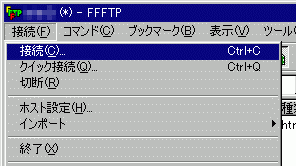
- 3.ホストへの接続が完了すると、 ホスト側(右側)にホームページの内容が表示されます(下記画面は何も入っていない状態です)。
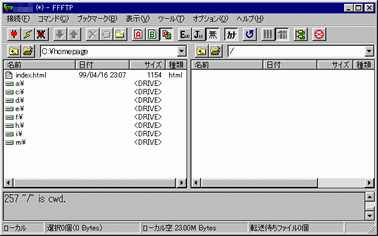
- 4.アップロードするファイルをローカル側(左側)から選択し、 「コマンド」→「アップロード」を選びます(ここでは "C:\homepage\index.html" をアップロードしてみます)。
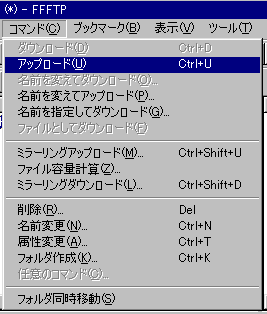
- 5.「アップロード〜完了」のメッセージ
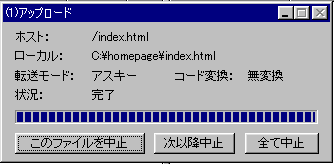
- 6.アップロードが完了したら、ホスト側(右側)にファイルが表示されます。
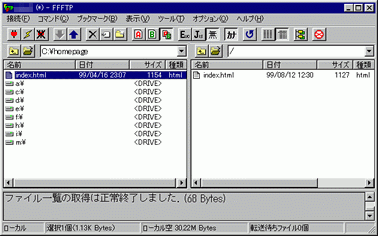
- 7.ローカル側(左側)の全てのファイルをアップロードしたい場合は、 「コマンド」→「ミラーリングアップロード」を選びます。